連絡先を新しい電話に転送するにはどうすればよいですか?新しい電話にアップグレードする場合でも、2番目の電話を入手する場合でも、連絡先を新しい電話に転送する方法を学ぶことが重要です。以前は、古い電話から新しい電話に連絡先をインポートするために使用されるプロセスは多忙でした。この記事では、連絡先を新しい電話に転送するためのいくつかの迅速で簡単な方法について説明します。
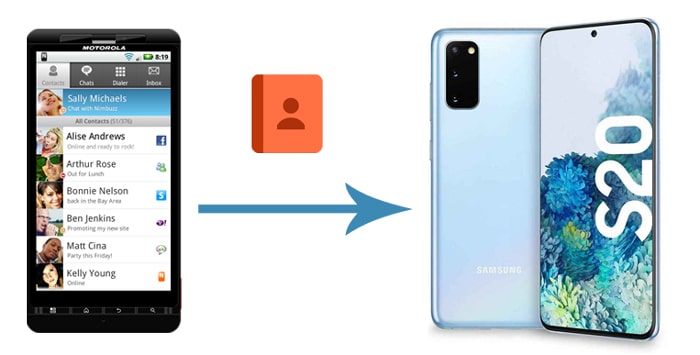
Coolmusterモバイル転送は、異なるモバイルデバイス間でデータを転送するプロセスを簡素化するように設計された、用途が広く信頼性の高いソフトウェアツールです。新しい電話に切り替える場合でも、別のオペレーティングシステムにアップグレードする場合でも、 Coolmuster Mobile Transfer(スマホデータ移行) を使用すると、連絡先、メッセージ、通話履歴、写真、ビデオ、音楽など、さまざまな種類のデータを簡単に移動できます。
Coolmuster Mobile Transfer(スマホデータ移行)の機能:
を使用してある電話から別の電話に連絡先を転送する方法は次のとおりですCoolmuster Mobile Transfer(スマホデータ移行)。
01月をインストールして起動するCoolmuster Mobile Transfer(スマホデータ移行)
をダウンロードしてインストールしますCoolmuster Mobile Transfer(スマホデータ移行)をコンピューターにインストールします。プログラムを起動し、「モバイル転送」モジュールにアクセスして続行します。

02月電話をコンピューターに接続する
USBケーブルを使用して両方のAndroidスマートフォンをコンピューターに接続し、プロンプトが表示されたらUSBデバッグを有効にします。Coolmuster Mobile Transfer(スマホデータ移行)は自動的にデバイスを検出します。電話機が正しい位置にあることを確認するか、必要に応じて「フリップ」ボタンを使用して電話機を切り替えます。

03月連絡先を新しい電話に転送する
利用可能なオプションから「連絡先」を選択し、「コピー開始」ボタンをクリックして、連絡先を新しい電話に簡単に転送します。

AndroidとiPhoneの間で連絡先を転送する場合は、AndroidとiPhone間の転送をサポートするCoolmusterモバイル転送を使用することもできます。
続きを読む:
iPhoneからアンドロイドに連絡先を転送する方法[フルガイド]
iTunesの有無にかかわらずPCからiPhoneに連絡先を転送する方法 - 4つの方法
あなたがAndroidからAndroidに連絡先を転送したい場合、SIMカードはこの目標を達成するための簡単な方法かもしれません。SIMカードには連絡先やSMSを保存するためのスペースが限られていることに注意してください。連絡先が大量にある場合は、他の方法の使用を検討する必要があります。
ある電話から別の電話に連絡先を転送する方法:
ステップ1.まず、連絡先を古い電話からSIMカードに移動します。方法は次のとおりです:古い電話で「連絡先」アプリを開き>右上隅の[その他]をタップして、[連絡先のエクスポート]>[SIMカードにエクスポート]>ます。

ステップ2.あなたの古いAndroid携帯電話からSIMカードを取り外してから、あなたの新しいAndroid携帯電話に挿入します。
ステップ3.連絡先を新しいAndroidスマートフォンにインポートする:「連絡先」を開き>「その他」>「連絡先のインポート」>「SIMカード」をタップします。
好きかもしれません:
コンピュータからAndroid携帯に連絡先を転送する方法[実証済みの方法]
iPhoneからiPhoneに連絡先を転送する方法に関する完全なガイド
Googleドライブ は、さまざまなオペレーティングシステム間でシームレスに機能するように設計された、用途の広いクラウドストレージプラットフォームです。連絡先を新しい電話に簡単に転送するには、信頼できるバックアップソリューションとしてGoogleドライブを使用できます。Googleドライブを使用して古い電話の連絡先をバックアップし、その後、同じGoogleアカウントでログインして 連絡先を 新しい電話に同期するだけです。このプロセスにより、貴重な連絡先情報をスムーズかつ手間のかからない移行が保証されます。
ステップ1.古いスマートフォンにGoogleドライブアプリをインストールして起動し、Googleアカウントでログインします。
ステップ2.左上隅のメニューアイコンをタップし、[設定]>[バックアップ]を選択して>[連絡先]をタップします。

ステップ3.古い電話の連絡先をバックアップした後、新しい電話に切り替え>同じGoogleアカウントでサインイン>、[連絡先の同期]オプションをオンにします。これにより、古い電話から新しい電話にすべての連絡先を転送できます。

Bluetoothを使用して電話番号を新しい電話に転送する方法は次のとおりです。
ステップ1.Bluetooth経由で両方のデバイスを接続します。
ステップ2.ソースデバイスを開き、次に連絡先アプリを開き、メニューセクションを開きます。「共有」アイコンをクリックします。これらの手順は、デバイスの種類やモデルによって異なる場合があります。
ステップ3.「連絡先のインポート/エクスポート」、「名刺の共有」の順にタップして、転送する連絡先を選択します。共有オプションから「Bluetooth」を選択します。

見逃せない:
どのようにiCloudなしでiPhoneからiPhoneに連絡先を転送するには?あなたが知らないかもしれない9つの簡単な方法
iPhoneからSIMに連絡先をコピーする方法(4実行可能な方法)
この方法は、VCFファイルを作成し、任意のプラットフォームを介して新しい電話に移動するのと同じくらい簡単です。VCFファイルは、電子メール、ソーシャルメディア、またはその他の望ましい共有方法で共有できます。連絡先をオフラインバックアップとして保存しておくこともできます。
VCFファイルとして電話から電話に連絡先を転送する方法は次のとおりです。
ステップ1.古い電話で連絡先アプリを開きます。メインメニューをクリックし、[設定]>[連絡先の管理]に移動します。これらの手順は、電話ごとに異なる場合があります。
ステップ2.「連絡先のインポート/エクスポート」ボタンを見つけます。「エクスポート」をタップします。ファイルはデバイスのストレージに「連絡先.vcfとして保存されます。
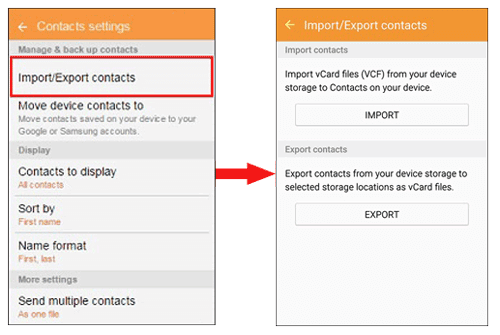
ステップ3.携帯電話のストレージを参照して、「連絡先.vcfファイルを見つけます。お好みのモードで新しい電話に送信します。
ステップ4.新しい電話にファイルをダウンロードします。次に、新しい電話で連絡先アプリを開きます。上記のプロセスに従いますが、「インポート」をクリックして連絡先を新しい電話に保存します。
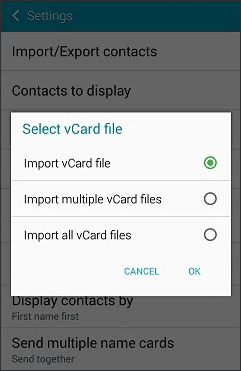
近くの共有は、Androidユーザーが近くの他のAndroidユーザーとデータを共有できるようにするGoogleが提供する機能です。そのため、その機能を活用して、古い電話から新しい電話に連絡先を転送できます。近くの共有を使用して連絡先を新しい電話に転送する方法は次のとおりです。
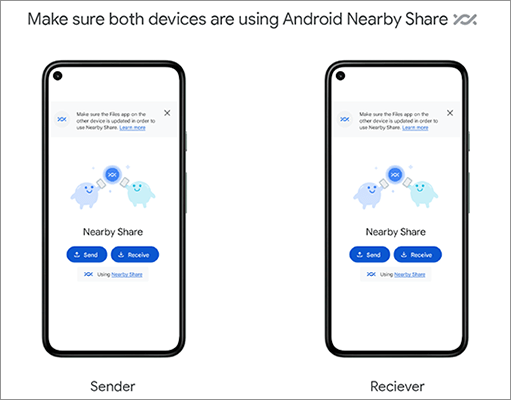
ステップ1.受信デバイスで近くの共有を有効にします。携帯電話の「設定」に移動し、「Google」をタップします。「デバイス接続」、「近くの共有」の順に移動します。ボタンを「オン」に切り替えて、近くの共有を有効にします。
ステップ2.送信デバイスで、転送する連絡先を選択します。メニューボタンをタップし、「共有」ボタンをタップします。「近くの共有」を選択すると、デバイスは近くの電話を検索します。両方のデバイスで近くの共有を許可していることを確認します。
関連項目:
Androidからコンピュータに連絡先を転送する方法に焦点を当てたトップ6の方法
ただし、相対的なレベルの効率と速度を備えた代替手段が必要な場合は、サードパーティのアプリを検討する価値があります。サードパーティのデータ共有アプリでは、転送にコンピューターを使用する必要はありません。一方では、電話から電話に連絡先を転送するのに役立つアプリがたくさんあります。一方、最良のオプションのいくつかは、プレミアムまたは機能が制限されています。最も人気のあるファイル共有アプリの1つは、AndroidとiOSで利用できるXenderです。
Xenderを使用して連絡先を新しい電話に転送する方法は次のとおりです。
ステップ1.アプリストアから両方の電話にXenderをインストールします。
ステップ2.アプリを起動し、画面右上の3ダッシュボタンをタップします。
ステップ3.両方の電話で「電話のコピー」を選択します。画面の指示に従って、両方の電話が接続されたら[連絡先]をクリックします。

連絡先を新しい電話に転送するにはどうすればよいですか?データ転送に不慣れな場合、これはおそらく複数のソリューションでよくある質問です。手始めに、Bluetoothを介して連絡先を新しい電話に転送できます。連絡先を含むSIMカードを取り出し、新しいデバイスに挿入して連絡先にアクセスする従来の方法を使用することもできます。
または、Xenderなどのサードパーティアプリを使用することもできます。ただし、ある電話から別の電話に連絡先を転送するためのより信頼性が高く、高速で、無料で効率的な方法が必要な場合は、 Coolmuster Mobile Transfer(スマホデータ移行) が最適です。ダウンロードモバイル転送 ある電話から新しい電話に電話番号をコピーします。
関連記事:
あるAppleIDから別のAppleIDに問題なく連絡先を転送する方法
WeChat履歴を新しい電話に転送する方法に関する完全ガイド
壊れたiPhoneから新しいiPhoneにデータを転送するにはどうすればよいですか?(4ウェイアウト)
[実証済み]WhatsAppを新しい電話に簡単に転送するにはどうすればよいですか?(アンドロイドとiPhone)





